Android est l’un des systèmes d’exploitation les plus populaires pour les petits appareils portables (smartphones, tablettes, montres intelligentes, etc) et d’autres gadgets électroniques tels que les boîtiers de télévision en streaming, les téléviseurs intelligents, etc.
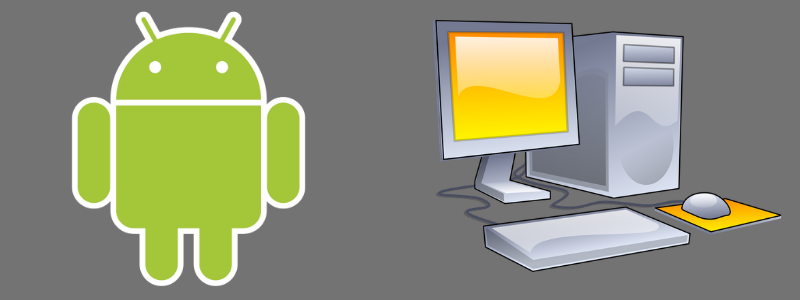
Etant développé par Google, Android est un système d’exploitation stable et mature qui peut être facilement étendu et amélioré en téléchargeant et en installant des applications (il y a des millions d’applications Android disponibles) pour offrir une expérience utilisateur améliorée.
Savez-vous cependant qu’Android peut également être installé sur un ordinateur PC ordinaire ?
Il existe d’excellentes saveurs du système d’exploitation Android si vous souhaitez également apporter la culture androïde dans votre PC.
Dans cet article, nous avons soigneusement passé au crible les meilleurs logiciels android OS pour PC afin que vous puissiez exécuter vos applications Android préférées (jeux, etc) en douceur sur votre ordinateur personnel.
Voyons la liste ci-dessous :
BlueStacks
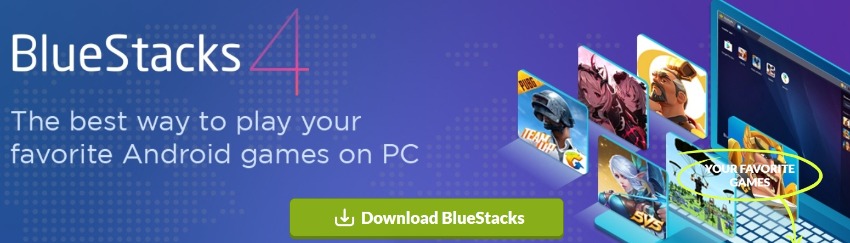
BlueStacks n’est rien d’autre qu’un émulateur Android pour votre PC. C’est comme avoir un téléphone Android mais en l’ayant sur votre ordinateur. Fondamentalement, vous pouvez télécharger n’importe quelle application Android à travers BlueStacks sur votre PC ou votre ordinateur portable.
BlueStacks est génial pour jouer à des jeux Android sur PC et est également l’une des plateformes de jeux mobiles les plus rapides disponibles avec une utilisation plus faible du processeur et de la mémoire.
Il vous aide à obtenir un gameplay plus rapide et de meilleurs graphismes, tout en économisant la batterie et l’espace de stockage de votre téléphone.
Actuellement, il y a plus de 370 millions de personnes qui utilisent BlueStacks et 212 pays ont accès sur lui. Il est également gratuit, ce qui en fait un excellent choix pour utiliser Android OS sur un ordinateur PC.
Il y a 3 étapes à suivre pour commencer à profiter des jeux et des applications Android avec Bluestacks :
- Télécharger et installer Bluestacks sur votre ordinateur Windows.
- Télécharger le jeu ou l’application de votre choix depuis le Google play store (au sein de BlueStacks).
- Personnalisez vos commandes ou utilisez les commandes intégrées et commencez à jouer.
Bien qu’il existe de nombreux autres émulateurs alternatifs en ligne, Bluestack est considéré comme l’un des meilleurs et est certainement l’une des options les plus populaires.
PrimeOS
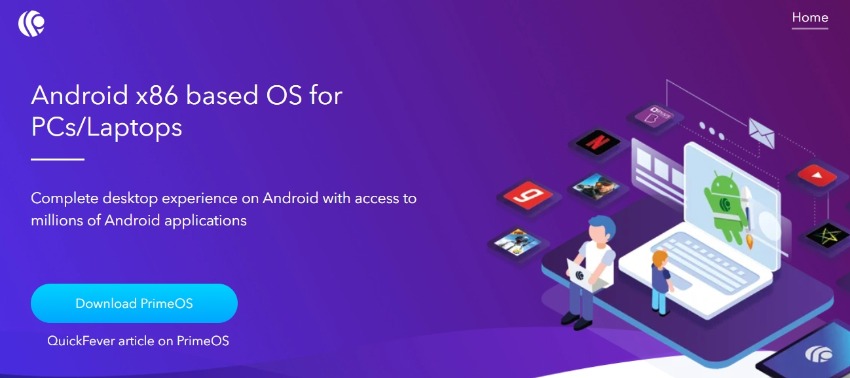
PrimeOS est essentiellement une version optimisée d’Android pour les ordinateurs portables et de bureau. Leur mission est de libérer la puissance d’Android et d’habiliter tout le monde avec sa productivité.
Ce logiciel utilise le système d’exploitation Android x86 pour les PC afin de donner une expérience de bureau complète similaire à Windows ou MacOS avec un accès à des millions d’applications Android.
Vous pouvez jouer à n’importe quel jeu Android avec un clavier et une souris pour obtenir un confort total. Le logiciel est conçu pour vous donner le meilleur des deux mondes (la flexibilité d’Android avec des millions d’applications et la puissance d’un PC ou d’un ordinateur portable).
Avec la fonctionnalité de mappage des touches, vous pouvez attribuer des touches du clavier aux commandes des jeux Android.
Ce que j’aime dans PrimeOS, c’est que vous pouvez l’installer sur votre ordinateur en mode dual-boot avec votre OS Windows. Cela signifie que vous allez créer une partition de disque séparée pour PrimeOS afin que chaque fois que vous allumez votre ordinateur, vous ayez la possibilité de démarrer soit dans Windows, soit dans PrimeOS.
Chrome OS
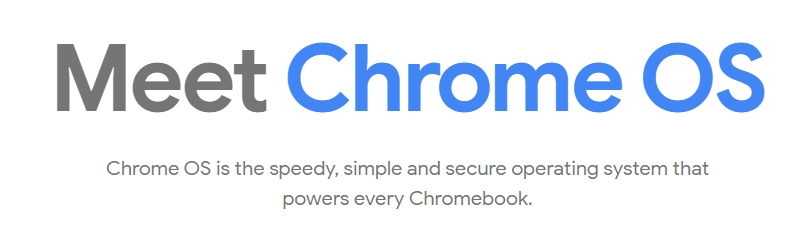
Chrome OS est destiné aux personnes qui passent la plupart de leur temps sur le web. C’est un système d’exploitation de bureau de Google qui offre une expérience informatique rapide, simple et plus sécurisée. Vous pouvez télécharger une copie de Chrome OS et l’installer sur les ordinateurs Chromebook.
Pour exécuter des applications Android sur Chrome OS, vous devez utiliser l’application Google Play Store sur les modèles de Chromebook pris en charge, vous connecter à Play Store, puis dans les paramètres, vous devez activer « Installer les applications et les jeux de Google Play sur votre Chromebook, ».
À partir de là, vous pouvez télécharger et installer des applications Android sur votre appareil portable Chromebook.
Bliss OS-x86
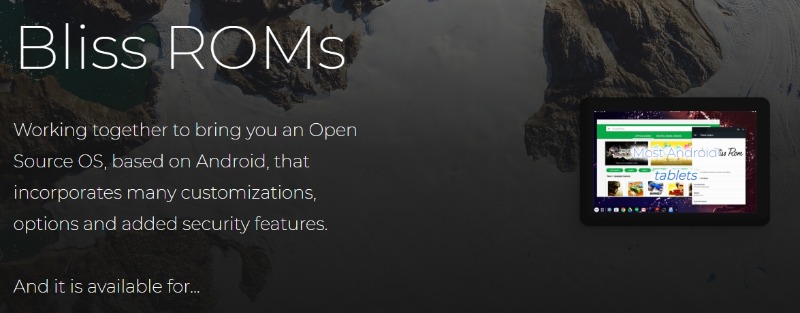
Bliss OS-x86 est un système d’exploitation open source basé sur Android pour les ordinateurs PC et les tablettes. Sur le plan matériel, cette saveur d’Android OS peut être installée et exécutée sur n’importe quel PC Windows/Linux, Chromebook, Macbook ou tablette sorti au cours des 4 dernières années (c’est-à-dire 2016 et plus tard).
La version actuelle de Bliss utilise la base de code Android 9.0 Pie et est conçue pour fonctionner aussi bien avec les systèmes mobiles qu’avec les ordinateurs de bureau et les ordinateurs portables. Le nouveau Bliss OS 12 sera basé sur Android 10.
Leur objectif principal de Bliss OS est de fournir des ROM de qualité qui peuvent être installées sur autant de plateformes matérielles que possible. Cela peut fonctionner sur la plupart de vos appareils, en préservant les personnalisations et les options. La variante x86 est bien sûr destinée aux ordinateurs PC de bureau qui sont équipés de CPU compatibles x86/x86_64.
L’interface utilisateur peut être configurée en tant que Desktop UI ou Tablet UI en fonction du lanceur utilisé.
Phoenix OS
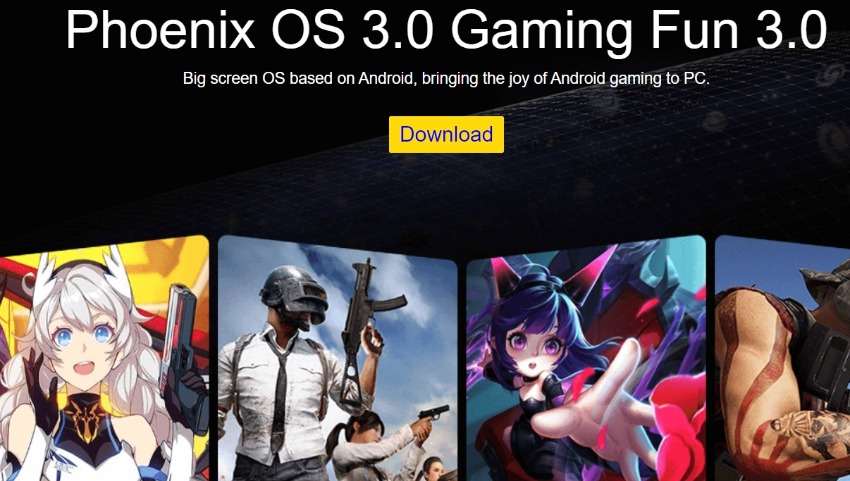
Phoenix OS prend en charge les ordinateurs 32 bits et 64 bits et est l’une des meilleures options de cette liste (actuellement prise en charge et maintenue par les développeurs).
Le développement de la version actuelle est basé sur Android 7.1 qui est une version assez récente et stable. Il est livré en deux versions, celle par défaut qui est pour les PC et une autre version pour les processeurs matériels ARM.
Vous aurez besoin d’au moins 2 Go de stockage interne sur le disque dur pour installer le Phoenix OS sur votre ordinateur et la beauté de celui-ci est qu’une fois installé, il n’affecte pas le système de documents d’origine.
De plus, vous pouvez même l’installer sur une USB qui devrait avoir une capacité de plus de 6 Go et être très performante.
Avec ce logiciel, vous obtiendrez l’expérience de navigation du PC en même temps que le plaisir du système d’exploitation android. Il vous permet d’avoir plusieurs fenêtres entièrement redimensionnables ouvertes à la fois. Le Phoenix OS est un excellent choix pour ceux qui veulent avoir une expérience androïde à part entière sur leur PC Windows.
OpenThos
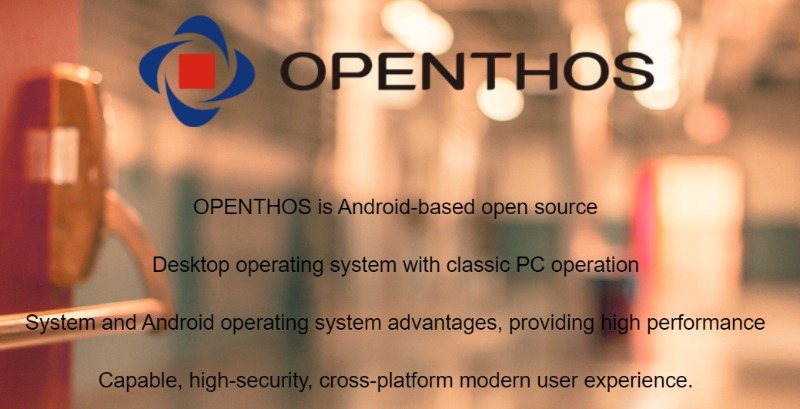
OpenThos est un système d’exploitation Android relativement nouveau pour les PC qui vous permet de profiter des applications Android et Linux côte à côte. Les applications peuvent être exécutées sur un mode fenêtré vous permettant de faire du multitâche et de gérer plusieurs applications à la fois.
Il utilise le noyau Android Lollipop et fonctionne uniquement sur les ordinateurs dotés de la technologie 64 bits. Vous n’avez pas non plus besoin d’installer de pilote car il détectera automatiquement votre PC ou votre ordinateur portable. Cependant, OpenThos n’inclut pas Playstore, vous devez donc l’obtenir sur un site tiers.
Comme il s’agit d’une application chinoise, vous aurez quelques difficultés à télécharger et à installer le système d’exploitation. En outre, il n’y a pas tant d’instructions en anglais en ligne.
Remix OS pour PC
Remix OS a commencé comme un OS Android très prometteur pour les ordinateurs, mais les développeurs (jide) ont cessé de le maintenir. Cependant, vous pouvez toujours télécharger le logiciel et le vérifier, bien qu’il utilise la base de code de l’ancienne version Android Marshmallow 6.0 (basée sur Android-x86).
La barre des tâches du système et la fonction de clic droit sont similaires à Windows 10. Remix OS a un processus d’installation super facile et vous pouvez utiliser le système sur un PC plus ancien, car il est plus facile à utiliser par rapport à Linux ou Windows.
Les exigences matérielles sont assez faibles, avec un processeur double cœur de 2 GHz, 2 Go de RAM et un minimum de 8 Go d’espace disque dur. Il fonctionne également sur les systèmes 32 et 64 bits.
Android-x86
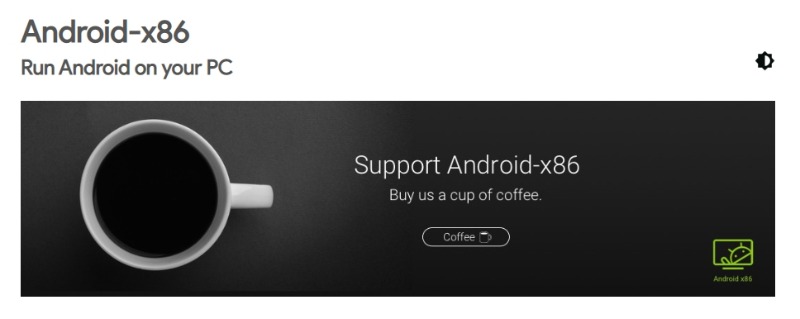
Cette option d’OS a pour objectif d’être une « solution complète pour Android sur les plateformes x86 courantes », selon les développeurs. Comme ils le disent sur le site officiel, « Vous pouvez penser Android-x86 comme un BSP Android (Board Support Package) de plateformes x86 génériques. »
Il existe des tonnes de logiciels qui vous permettent d’utiliser Android sur PC mais tous ne fonctionnent pas de la même manière. Android-x86 est l’un des meilleurs systèmes open-source pour votre ordinateur x86 ou x64.
Il fournit une large gamme de supports tels qu’un écran multi-touch, le Wi-Fi, le Bluetooth, un appareil photo et bien d’autres fonctionnalités.
L’Android-x86 utilise le noyau Linux 4.19.15 qui lui permet de supporter une grande variété de matériel. Dans l’ensemble, c’est l’un des systèmes d’exploitation Android les plus ingénieux qui existent. Actuellement, les développeurs travaillent pour supporter également Android 10 (la version actuelle est 9).
LineageOS
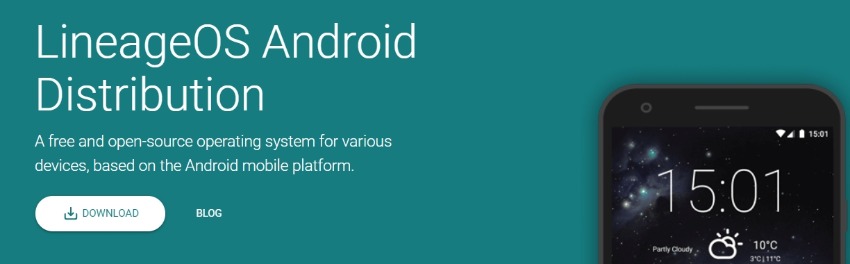
Le nom original de LineageOS était « Cyanogen » qui était une ROM personnalisée très populaire utilisée pour flasher des smartphones avec un OS amélioré.
Lineage est bien sûr basé sur l’OS Android et est gratuit et open-source. Il offre une personnalisation pour votre personnalisation et vos préférences car tout le monde est unique et votre appareil devrait l’être aussi.
Bien que LineageOS soit surtout installé sur les smartphones et les tablettes par les utilisateurs, il peut également être installé et exécuté sur des PC Windows ou Linux. Voici une vidéo montrant comment l’installer sur un PC et faire un dual-boot avec Windows 10 https://www.youtube.com/watch?v=HGB_OV0yCUo
Parce que ce logiciel a une très grande communauté, il est activement développé et supporte même les dernières versions d’Android.
De plus, avec ses outils améliorés et ses API exclusives, il transformera n’importe quel appareil en un dispositif parfait pour le développement d’applications.
Koplayer
Koplayer est un émulateur Android qui vous permet d’exécuter n’importe quelles applications ou jeux Android sur votre ordinateur. Il possède plusieurs autres fonctionnalités, mais particulièrement conçu pour les joueurs et les créateurs de contenu Android.
L’une des fonctionnalités les plus populaires de cet émulateur est la fonction de capture vidéo. Vous pouvez enregistrer directement à partir de l’écran de l’appareil émulé. Ainsi, vous serez en mesure de partager le gameplay que vous avez enregistré. De plus, l’émulateur dispose de sa propre place de marché pour que vous puissiez télécharger les applications.
Genymotion
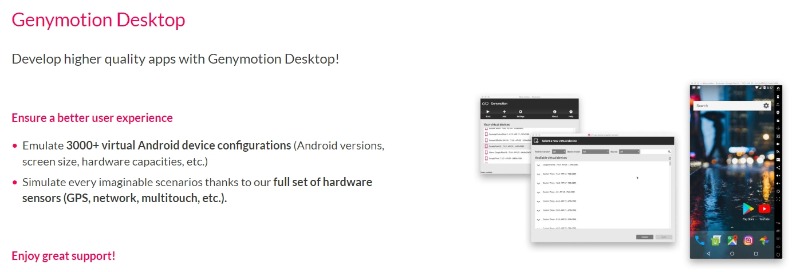
Genymotion est un émulateur Android de pure simplicité et de performance. Il vous suffit de trois clics et Genymotion est opérationnel. Il s’intègre parfaitement à l’environnement de votre développeur. Il vous suffit de choisir dans la liste les appareils mobiles qui vous intéressent. Sélectionnez ensuite la version Android pour commencer à tester.
Il existe différentes versions de Genymotion. La version Desktop est celle qui peut être installée sur les ordinateurs PC et ainsi émuler de nombreuses versions Android, applications etc. Elle est gratuite pour un usage personnel, vous pouvez donc exécuter Android sur votre ordinateur Windows/Mac/Linux sans frais.
Mots finaux
Il existe des tonnes de systèmes d’exploitation Android. Cependant, vous devez choisir le bon qui vous permettra d’avoir une expérience utilisateur fluide et une interface digne de confiance.
Ne perdez pas de vue que vous pourriez avoir besoin d’installer et de tester différentes options de la liste ci-dessus jusqu’à ce que vous trouviez quelque chose qui peut fonctionner parfaitement sur le matériel spécifique de votre ordinateur.